Git – одна из самых популярных систем контроля версий, используемых разработчиками по всему миру. Она обеспечивает эффективную и надежную работу с исходным кодом проектов, позволяя отслеживать изменения, вносить правки и сотрудничать с другими разработчиками. Добавление папки в репозиторий Git – одна из ключевых операций, которую нужно знать, чтобы эффективно использовать данную систему.
Добавление папки в репозиторий Git может быть полезным, например, если вам нужно добавить новую функциональность, организовать файлы по категориям или сделать другие изменения в структуре проекта. В данном руководстве мы покажем, как это сделать, используя командную строку и интерфейс пользователя Git.
Процесс добавления папки в репозиторий Git включает несколько шагов: инициализацию репозитория, добавление файла .gitignore для игнорирования ненужных файлов, добавление новой папки в репозиторий и выполнение команды git add для отслеживания изменений. Следуя этим шагам, вы сможете успешно добавить папку в репозиторий Git и продолжить работу над своим проектом с помощью этой мощной системы контроля версий.
- Шаг 1: Откройте репозиторий Git
- 1.1 Перейдите в директорию с репозиторием
- 1.2 Проверьте статус репозитория
- Создайте новый репозиторий, если у вас его еще нет
- 1. Зайдите на платформу Git
- 2. Войдите в свою учетную запись или зарегистрируйтесь
- 3. Создайте новый репозиторий
- 4. Заполните данные о репозитории
- 5. Создайте репозиторий
- Шаг 2: Откройте терминал или командную строку
- Для пользователей Windows:
- Для пользователей Mac:
- Для пользователей Linux:
- Вопрос-ответ:
- Какую команду нужно выполнить, чтобы добавить папку в репозиторий Git?
- Что делать, если необходимо добавить все папки в репозиторий Git?
- Могу ли я добавить только определенные файлы из папки в репозиторий Git?
- Что делать, если я добавил папку в репозиторий Git, но хочу ее удалить?
Шаг 1: Откройте репозиторий Git
1.1 Перейдите в директорию с репозиторием
Откройте командную строку или терминал и перейдите в директорию, где расположен ваш репозиторий Git. Для этого можно использовать команду «cd» (change directory) вместе с путем к директории.
cd /путь/к/директории
Например, если ваш репозиторий находится в папке «Documents» на рабочем столе, то команда будет выглядеть следующим образом:
cd ~/Desktop/Documents
1.2 Проверьте статус репозитория
После перемещения в директорию с репозиторием, необходимо убедиться, что вы находитесь в нужном репозитории. Выполните команду «git status» для проверки статуса.
git status
Эта команда покажет вам текущее состояние вашего репозитория и покажет, есть ли изменения, которые нужно зафиксировать.
Если статус репозитория показывает, что вы находитесь в нужном репозитории, вы можете переходить к следующему шагу.
Создайте новый репозиторий, если у вас его еще нет
Если вы еще не создали репозиторий, то первым шагом будет его создание. Вот как это сделать:
1. Зайдите на платформу Git
Перейдите на сайт GitHub или другую платформу Git, на которой вы хотите создать свой репозиторий.
2. Войдите в свою учетную запись или зарегистрируйтесь
Если у вас уже есть учетная запись на выбранной платформе, то войдите в нее. В противном случае, зарегистрируйтесь, следуя инструкциям на сайте.
3. Создайте новый репозиторий
После входа в свою учетную запись найдите кнопку «Создать репозиторий» или аналогичную. Нажмите на нее, чтобы перейти к созданию нового репозитория.
4. Заполните данные о репозитории
В новом окне вам будет предложено заполнить некоторую информацию о вашем репозитории. Введите название репозитория (желательно, чтобы оно отражало его содержание), добавьте описание (если нужно) и выберите настройки доступа (публичный или приватный).
5. Создайте репозиторий
После заполнения данных нажмите на кнопку «Создать репозиторий» или аналогичную, чтобы завершить создание репозитория.
| Инициализация нового репозитория | git init |
Теперь у вас есть новый репозиторий, в который вы можете добавлять файлы и папки, использовать Git для управления версиями и сотрудничества с другими разработчиками.
Шаг 2: Откройте терминал или командную строку
Когда ваш репозиторий Git настроен и вы готовы добавить новую папку, первым шагом будет открыть терминал или командную строку на вашем компьютере.
Терминал или командная строка — это интерфейс, который позволяет вам взаимодействовать с операционной системой с помощью текстовых команд. Вам понадобится терминал или командная строка для выполнения команд Git, которые позволят вам добавить новую папку в репозиторий.
Вот как открыть терминал или командную строку в разных операционных системах:
Для пользователей Windows:
1. Нажмите клавишу Windows, чтобы открыть меню «Пуск».
2. В строке поиска введите «cmd».
3. Нажмите клавишу Enter, чтобы открыть командную строку.
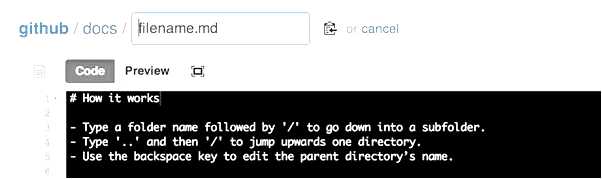
Для пользователей Mac:
1. Нажмите клавишу Command + Space, чтобы открыть поиск Spotlight.
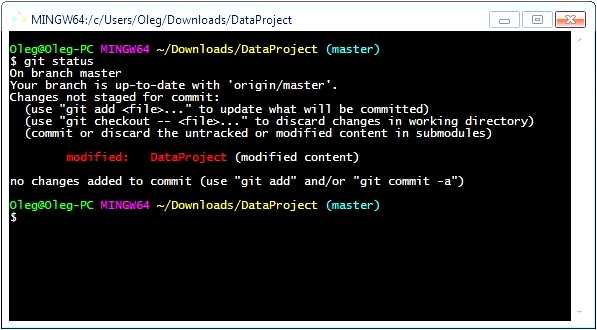
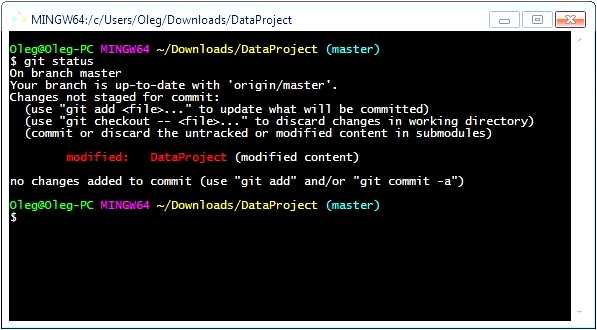
2. Введите «Terminal» в поле поиска Spotlight.
3. Кликните на значок «Terminal», чтобы открыть терминал.
Для пользователей Linux:
1. Откройте «Приложения» или «Аксессуары» в меню приложений вашего дистрибутива Linux.
2. Найдите и запустите программу «Терминал» или «Командная строка».
После того, как вы откроете терминал или командную строку, вы будете готовы перейти к следующему шагу добавления папки в репозиторий Git.
Вопрос-ответ:
Какую команду нужно выполнить, чтобы добавить папку в репозиторий Git?
Для добавления папки в репозиторий Git вам необходимо выполнить команду «git add [путь к папке]».
Что делать, если необходимо добавить все папки в репозиторий Git?
Если вы хотите добавить все папки в репозиторий Git, вам следует выполнить команду «git add .».
Могу ли я добавить только определенные файлы из папки в репозиторий Git?
Да, вы можете добавить только определенные файлы из папки в репозиторий Git, указав пути к этим файлам при использовании команды «git add».
Что делать, если я добавил папку в репозиторий Git, но хочу ее удалить?
Если вы ошибочно добавили папку в репозиторий Git и хотите ее удалить, вам следует выполнить команду «git rm -r [путь к папке]» для удаления этой папки из репозитория.







